介绍
此时,WordPress是互联网上最流行的CMS(内容管理系统)。它允许您轻松地在PHP处理的MySQL后端设置灵活的博客和网站。 WordPress已经看到令人难以置信的采用,是一个伟大的选择,使网站快速运行。 在本指南中,我们将重点介绍在Ubuntu 14.04上使用Apache Web服务器设置WordPress实例。
先决条件
在开始本指南之前,需要在服务器上完成一些重要步骤。 我们将通过这些步骤作为具有sudo权限的非root用户,因此您需要有一个可用的。你可以找出如何通过以下第1步-4在我们创建使用sudo权限的用户
的Ubuntu 14.04服务器初始设置指南。 此外,您需要在您的VPS实例上安装一个LAMP(Linux,Apache,MySQL和PHP)。如果你没有这些组件已经安装和配置,你可以使用这个指南,以了解
如何在Ubuntu 14.04安装LAMP 。 完成这些步骤后,您可以继续阅读本指南。
第一步 - 为WordPress创建MySQL数据库和用户
我们将采取的第一步是准备。 WordPress使用关系数据库来管理和存储站点和用户信息。 我们安装了MySQL,它可以提供这个功能,但是我们需要为WordPress创建一个数据库和一个用户。 要开始,请通过发出以下命令登录MySQL根(管理)帐户:
mysql -u root -p
在安装软件时,将提示您输入为MySQL root帐户设置的密码。然后,您将获得一个MySQL命令提示符。 首先,我们可以创建一个单独的数据库,WordPress可以控制。您可以拨打这个不管你想,但我会被称之为
wordpress ,因为它是描述性的,简单。输入此命令以创建数据库:
CREATE DATABASE wordpress;
每个MySQL语句必须以分号(;)结尾,因此,如果遇到任何问题,请检查以确保它存在。 接下来,我们将创建一个单独的MySQL用户帐户,我们将专门使用它来操作我们的新数据库。从管理和安全的角度来看,创建单功能数据库和帐户是一个好主意。 我要调用我正在做新帐户
wordpressuser并会为它分配一个密码,
password 。你应该更改你的安装的密码,并可以命名用户任何你想要的。这是创建用户所需的命令:
CREATE USER wordpressuser@localhost IDENTIFIED BY 'password';
此时,您有一个数据库和一个用户帐户,每个都专门为WordPress。然而,这两个组件没有关系。用户无权访问数据库。 让我们通过授予我们的用户帐户访问我们的数据库与此命令:
GRANT ALL PRIVILEGES ON wordpress.* TO wordpressuser@localhost;
现在用户可以访问数据库。我们需要刷新权限,以便MySQL的当前实例了解我们最近做出的权限更改:
FLUSH PRIVILEGES;
我们都设置了。我们可以通过键入以下命令退出MySQL提示符:
exit
您现在应该回到您的常规命令提示符。
第二步 - 下载WordPress
接下来,我们将从项目的网站下载实际的WordPress文件。 幸运的是,WordPress团队总是将他们软件的最新稳定版本链接到同一个URL,所以我们可以通过键入以下内容获得最新版本的WordPress:
cd ~
wget http://wordpress.org/latest.tar.gz
这将下载一个压缩文件,其中包含WordPress文件的归档目录内容到我们的主目录。 我们可以提取文件以重建我们需要的WordPress目录:
tar xzvf latest.tar.gz
这将创建一个名为
wordpress在你的home目录中。 当我们下载东西时,我们还应该得到一些我们需要的包。我们可以直接从Ubuntu的默认存储库中获取这些更新我们的本地包索引:
sudo apt-get update
sudo apt-get install php5-gd libssh2-php
这将允许您使用图像,并且还将允许您使用SSH登录凭据安装插件和更新您的网站的部分。
第三步 - 配置WordPress
我们将要做的大部分配置将通过Web界面。但是,我们需要在命令行上做一些工作,然后才能开始运行。 首先进入您刚解压的WordPress目录:
cd ~/wordpress
默认情况下,包括大体上与我们需要的配置匹配的示例配置文件。但是,我们需要将其复制到默认配置文件位置,以使WordPress识别该文件。现在通过键入:
cp wp-config-sample.php wp-config.php
现在我们有一个要使用的配置文件,让我们在文本编辑器中打开它:
nano wp-config.php
正如我之前说的,这个文件几乎完全适合我们的需要已经。我们需要做的唯一修改是保存我们的数据库信息的参数。 我们需要找到的设置
DB_NAME ,
DB_USER和
DB_PASSWORD为了使WordPress的正确连接和认证,我们创建的数据库。 使用您创建的数据库的信息填写这些参数的值。它应该看起来像这样:
// ** MySQL settings - You can get this info from your web host ** //
/** The name of the database for WordPress */
define('DB_NAME', 'wordpress');
/** MySQL database username */
define('DB_USER', 'wordpressuser');
/** MySQL database password */
define('DB_PASSWORD', 'password');
这些是您需要更改的唯一值。 完成后,保存并关闭文件。
第四步 - 将文件复制到文档根目录
现在我们已经配置了我们的应用程序,我们需要将它复制到Apache的文档根目录,它可以提供给我们网站的访问者。 其中一个从目录中文件传输到目录的最简单,最可靠的方法是使用
rsync命令。这保留了权限,并具有良好的数据完整性功能。 在文档根的位置
在Ubuntu 14.04 LAMP指南是
/var/www/html/ 。我们可以通过键入以下内容来传输我们的WordPress文件:
sudo rsync -avP ~/wordpress/ /var/www/html/
这将安全地将所有解压缩的目录中的内容复制到文档根目录。 我们现在应该移动到文档根目录,使一些最终权限更改
cd /var/www/html
您将需要更改我们的文件的所有权,以提高安全性。 我们想将用户所有权授予您计划用于与您的网站互动的常规非root用户(具有sudo权限)。如果您愿意,这可以是您的常规用户,但有些人可能建议您为此过程创建一个额外的用户。这取决于你选择。 对于本指南中,我们将使用我们的过程中设置了相同的帐户
初始服务器设置向导,我们称之为
demo 。这是我执行本指南所有操作的帐户。 该集团拥有我们会给我们的web服务器进程,这是
www-data 。这将允许Apache根据需要与内容进行交互。 我们可以通过键入以下内容快速分配这些所有权值:
sudo chown -R demo:www-data *
这将设置我们正在寻找的所有权属性。 在处理所有权和权限时,我们还应该考虑在上传目录中分配正确的所有权。这将允许我们将图像和其他内容上传到我们的网站。目前,权限太限制。 首先,让我们手动创建
uploads的目录下
wp-content我们的文档根目录。这将是我们内容的父目录:
mkdir /var/www/html/uploads
我们有一个目录来存放上传的文件,但是权限仍然太限制。我们需要允许Web服务器本身写入这个目录。我们可以通过将此目录的组所有权分配给我们的Web服务器来实现,如下所示:
sudo chown -R :www-data /var/www/html/uploads
这将允许Web服务器在此目录下创建文件和目录,这将允许我们将内容上传到服务器。
第五步 - 通过Web界面完成安装
现在您的文件已就位,并且已配置软件,您可以通过Web界面完成安装。 在Web浏览器中,导航到您的服务器的域名或公共IP地址:
http://server_domain_name_or_IP
您将看到WordPress初始配置页面,您将在其中创建一个初始管理员帐户:
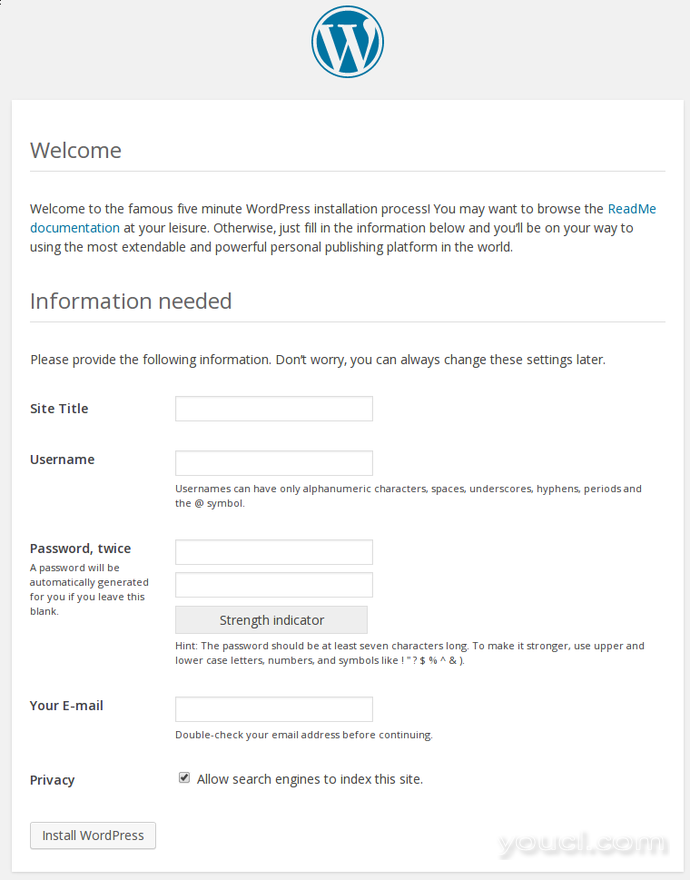 填写网站和您要创建的管理帐户的信息。完成后,单击底部的安装按钮。 WordPress将确认安装,然后要求您使用刚刚创建的帐户登录:
填写网站和您要创建的管理帐户的信息。完成后,单击底部的安装按钮。 WordPress将确认安装,然后要求您使用刚刚创建的帐户登录:
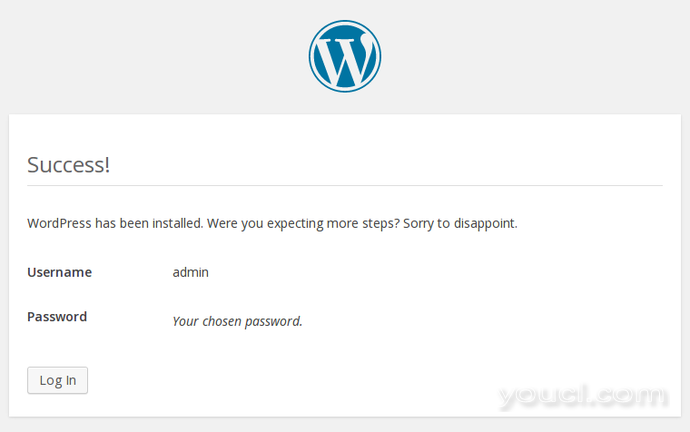 点击底部的按钮,然后填写您的帐户信息:
点击底部的按钮,然后填写您的帐户信息:
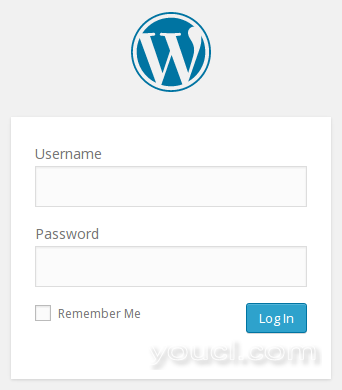 您将看到WordPress界面:
您将看到WordPress界面:
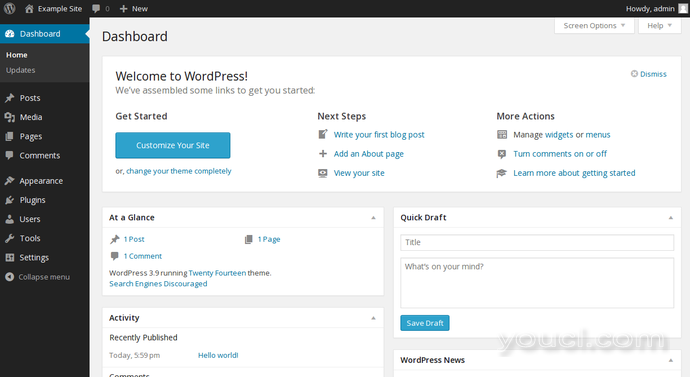
第六步(可选) - 为WordPress配置漂亮的固定链接
默认情况下,WordPress动态创建URL如下所示:
http://server_domain_name_or_IP/?p=1
这不是访问者或搜索引擎的最有用的界面,所以大多数用户想要修改这个。 WordPress有能力创建“漂亮”永久链接,这将清理URL为更人性化的格式。 在Ubuntu 14.04上,我们需要做一些工作来使用Apache。
修改Apache以允许URL重写
首先,我们需要修改为WordPress允许Apache的虚拟主机文件
.htaccess覆盖。您可以通过编辑虚拟主机文件来执行此操作。 默认情况下,这是
000-default.conf ,但是如果你创建了另一个配置文件,您的文件可能会有所不同:
sudo nano /etc/apache2/sites-available/000-default.conf
在这个文件里面,我们要设置几个东西。我们应该设置
ServerName ,并创建一个目录部分,在那里我们允许覆盖。这应该看起来像这样:
<VirtualHost *:80>
ServerAdmin webmaster@localhost
DocumentRoot /var/www/html
ServerName server_domain_name_or_IP
<Directory /var/www/html/>
AllowOverride All
</Directory>
. . . 完成后,保存并关闭文件。 接下来,我们需要启用重写模块,允许您修改URL。您可以输入以下命令:
sudo a2enmod rewrite
进行这些更改后,重新启动Apache:
sudo service apache2 restart
创建.htaccess文件
现在,Apache的配置为允许通过重写
.htaccess文件,我们需要创建一个实际的文件。 您需要将此文件放在文档根目录中。键入以创建一个空文件:
touch /var/www/html/.htaccess
这将使用您的用户名和用户组创建。不过,我们需要网络服务器是网上论坛所有者,因此我们应该输入以下内容来调整所有权:
sudo chown :www-data /var/www/html/.htaccess
我们现在拥有此文件的正确所有权。 我们可能需要调整权限。这取决于你喜欢工作的方式。 WordPress将为您生成必要的重写规则。如果它对此文件有写权限,它可以自动实现规则。如果没有,您将需要手动编辑此文件以添加正确的规则。 您选择的配置取决于您对安全性的方便程度。允许Web服务器对此文件的写访问肯定会更方便,但有些人说这是一个不必要的安全风险。 如果您希望WordPress使用重写规则自动更新此文件,则可以通过键入以下内容来确保其具有正确的权限:
chmod 664 /var/www/html/.htaccess
如果您希望手动更新此文件以获得小的安全性,您可以通过键入以下内容允许Web服务器只读取权限:
chmod 644 /var/www/html/.htaccess
更改WordPress中的固定链接设置
完成服务器端更改后,您可以通过WordPress管理界面轻松调整固定链接设置。 在左侧,下
Settings菜单,可以选择
Permalinks :
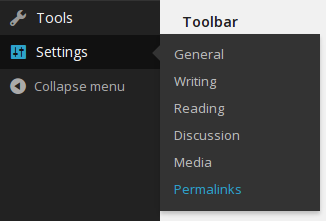 您可以选择任何预先配置的设置来组织网址,也可以创建自己的设置。
您可以选择任何预先配置的设置来组织网址,也可以创建自己的设置。
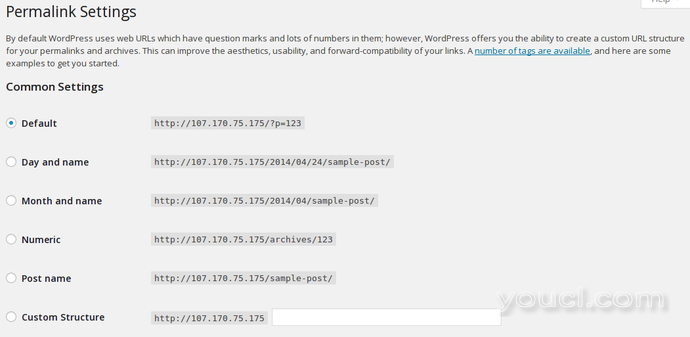 完成选择后,单击“保存更改”以生成重写规则。 如果你允许你的Web服务器写访问
完成选择后,单击“保存更改”以生成重写规则。 如果你允许你的Web服务器写访问
.htaccess文件,你会看到这样的消息:
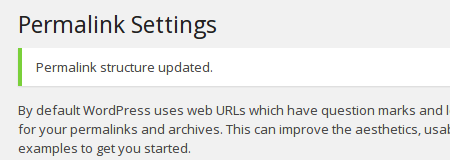 如果你
没有让你的Web服务器写访问
如果你
没有让你的Web服务器写访问
.htaccess文件,你会提供您需要手动添加到该文件重写规则。 复制WordPress给您的行,然后编辑服务器上的文件:
nano /var/www/html/.htaccess
这应该给你相同的功能。
结论
你现在应该有一个WordPress实例启动并运行在您的Ubuntu 14.04 VPS。从这里可以有许多途径。下面我们列出了一些选项:
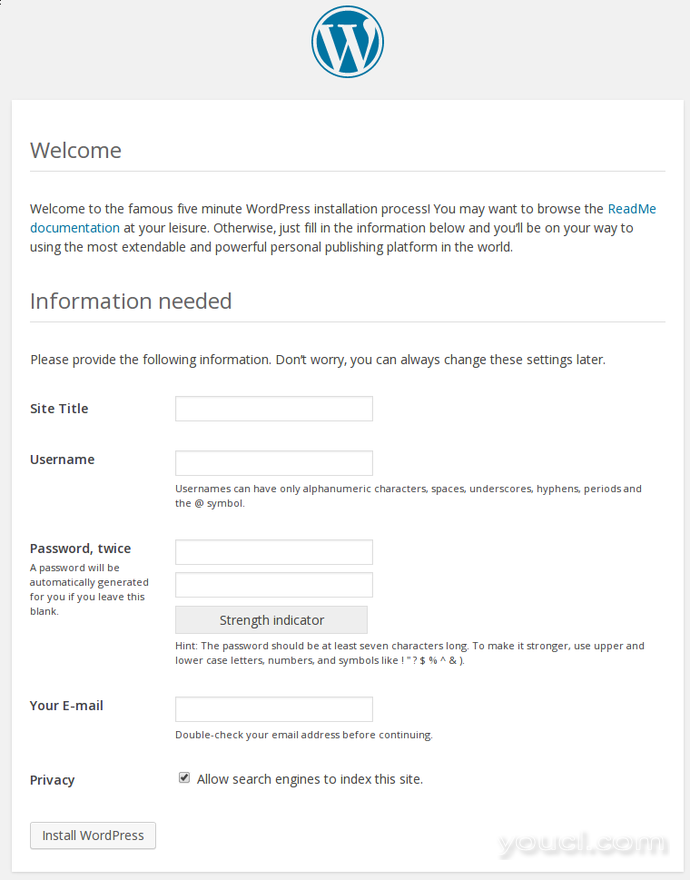 填写网站和您要创建的管理帐户的信息。完成后,单击底部的安装按钮。 WordPress将确认安装,然后要求您使用刚刚创建的帐户登录:
填写网站和您要创建的管理帐户的信息。完成后,单击底部的安装按钮。 WordPress将确认安装,然后要求您使用刚刚创建的帐户登录:
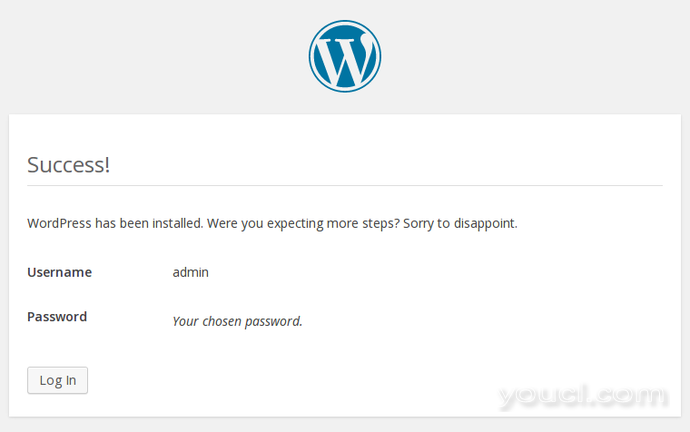 点击底部的按钮,然后填写您的帐户信息:
点击底部的按钮,然后填写您的帐户信息:
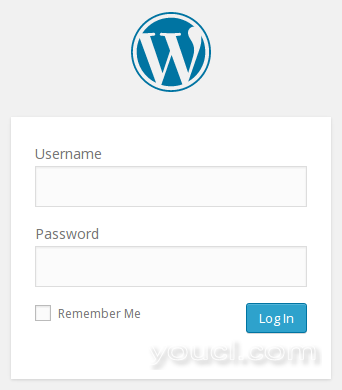 您将看到WordPress界面:
您将看到WordPress界面:
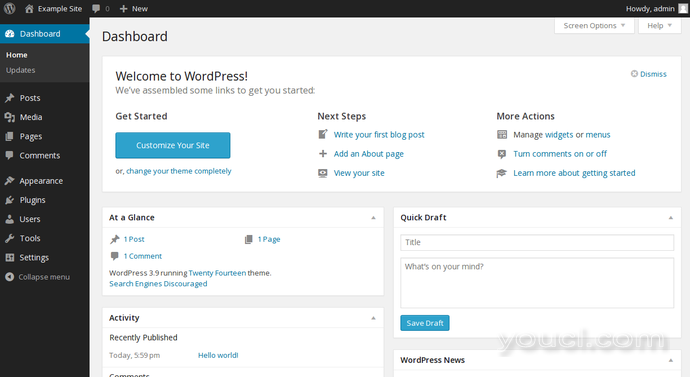
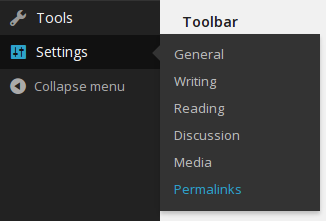 您可以选择任何预先配置的设置来组织网址,也可以创建自己的设置。
您可以选择任何预先配置的设置来组织网址,也可以创建自己的设置。
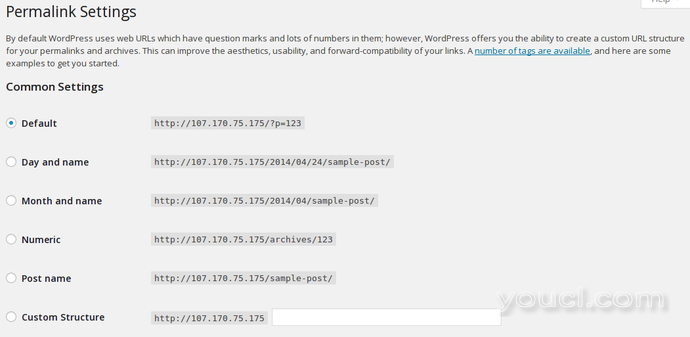 完成选择后,单击“保存更改”以生成重写规则。 如果你允许你的Web服务器写访问
完成选择后,单击“保存更改”以生成重写规则。 如果你允许你的Web服务器写访问
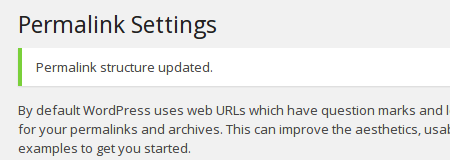 如果你
没有让你的Web服务器写访问
如果你
没有让你的Web服务器写访问








